通过对用户及其设备的历史网络指标进行分析,分别从时间、探测协议、网络类型和探测目的端(服务器端)等维度,对用户的网络状况进行画像,协助业务定位与用户网络质量分析。
操作入口
一、网络质量分析器首页——探测结果明细——分析
通过探测结果明细关联到用户设备的历史网络探测详情。
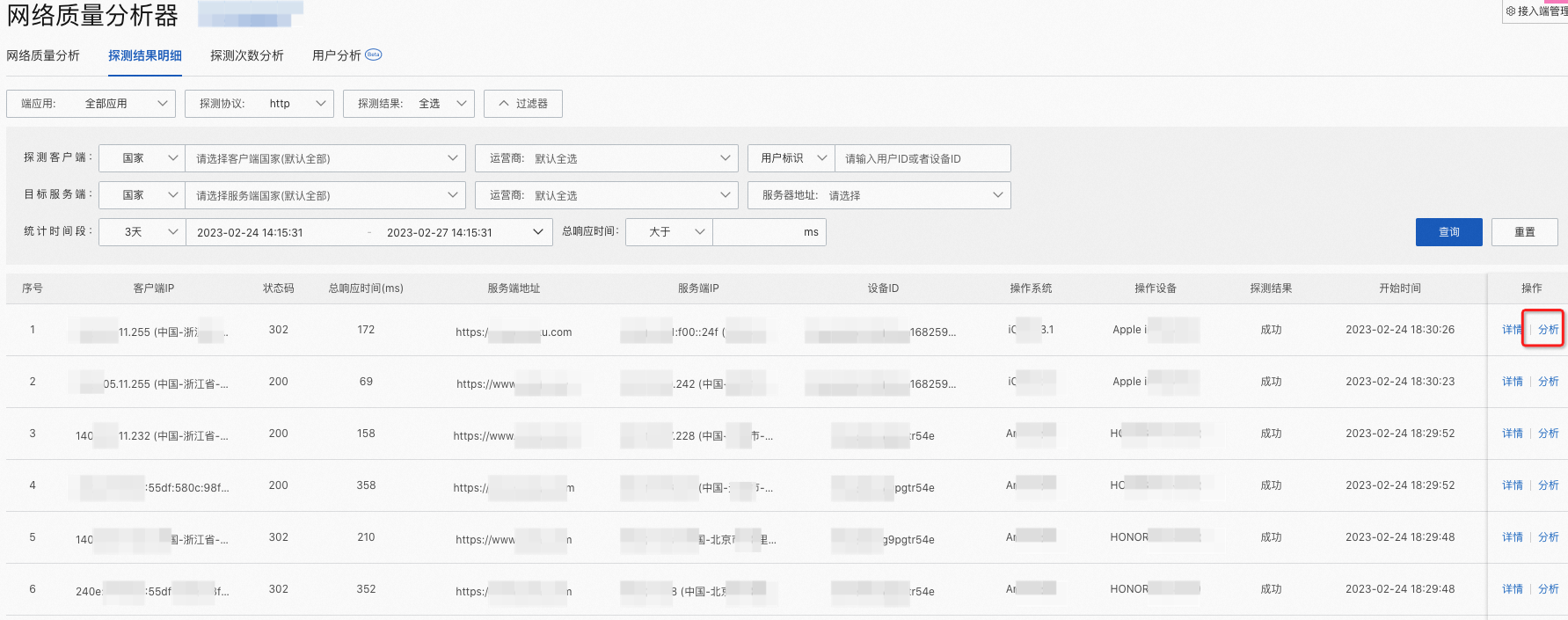
二、网络质量分析器首页——用户分析
手动输入用户标识(用户ID或设备ID)来关联用户设备的历史网络探测详情。
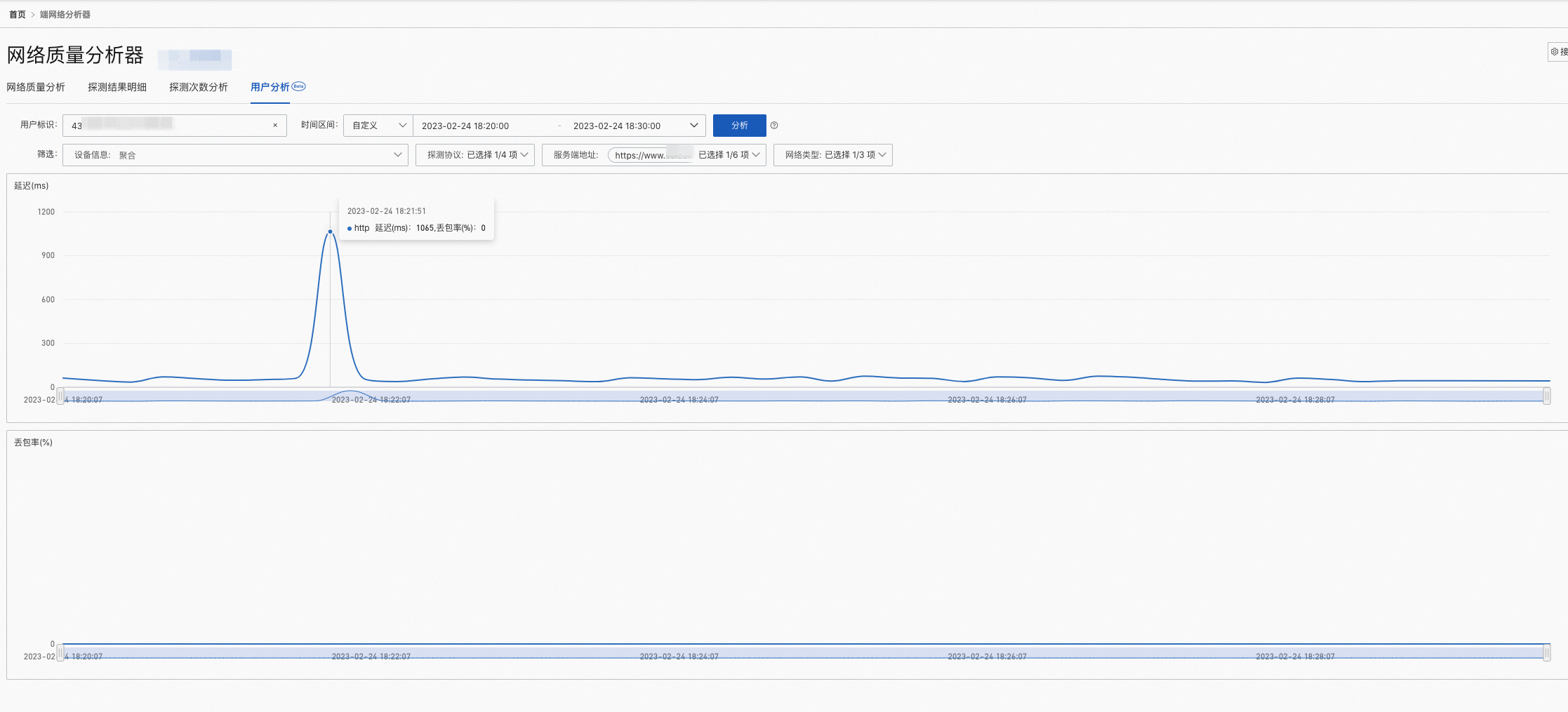
分析对象
“用户标示”可输入用户ID或设备ID,
输入用户ID,会关联到用户的所有设备
输入设备ID,仅关联到对应的单台设备
筛选条件
设备信息:对比不同设备的网络质量情况。
探测协议:对比不同协议的网络质量情况。
服务端地址:过滤显示的探测目标。
网络类型:过滤显示的客户端网络类型。
具体操作
输入用户ID或设备ID,选择对应时间段点击分析按钮,
通过上述条件查询后,返回结果筛选条件:“设备信息”、“探测协议”、“服务端地址”、“网络类型”信息,通过场景选择需要的条件具体分析延迟、丢包时序图。
设备信息和探测协议可以交叉组合成不同的图例进行对比。
服务端地址和网络类型可用于过滤显示的内容,以便于区分不同的探测场景。
时序图上的每一个点都可以关联到当时探测的网络协议和探测详情。
场景举例
以下不同的场景可以相互组合,对用户历史网络质量情况进行分析。
一、用户存在两个设备情况下,通过历史网络质量分析,对比不同设备的网络质量情况。
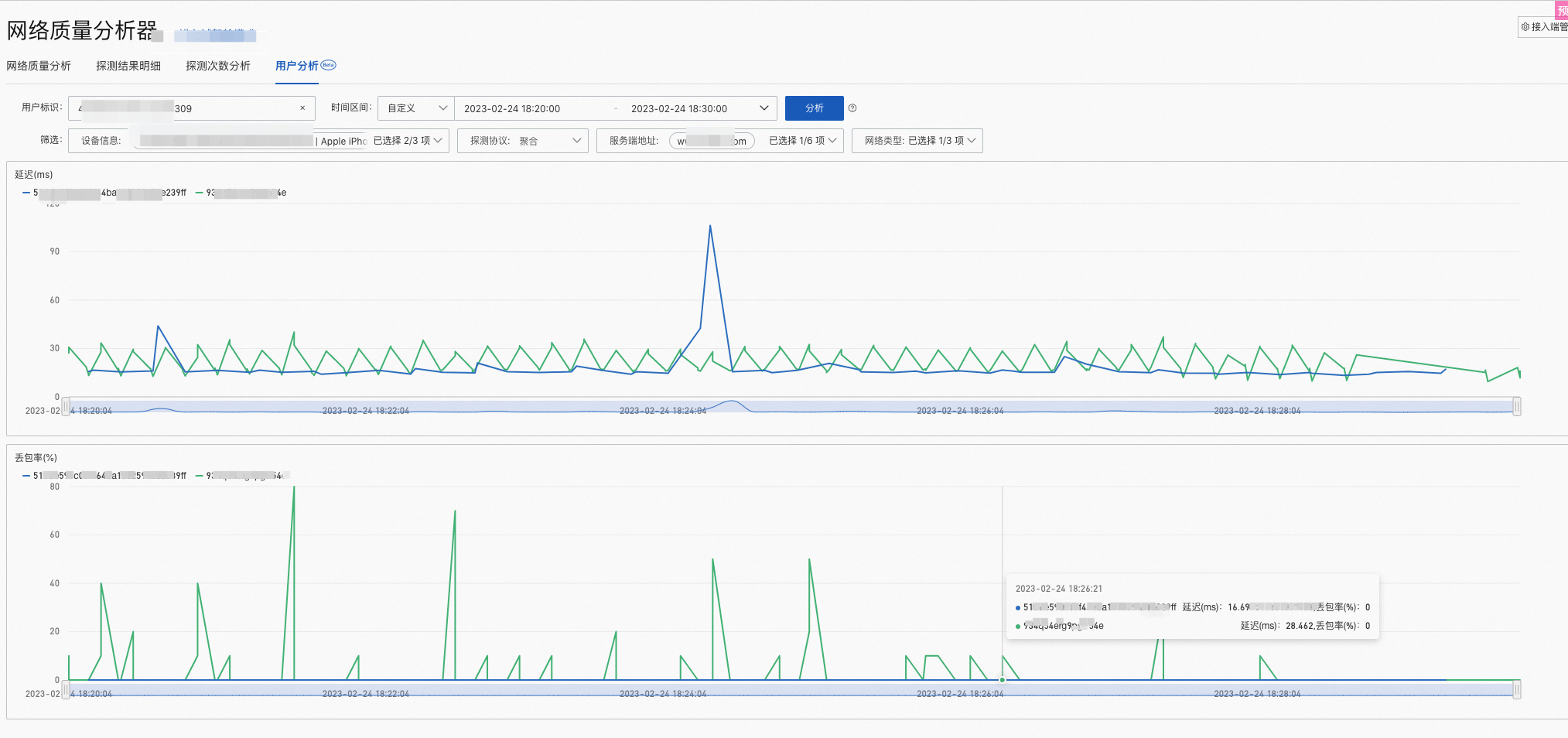
二、在一台设备中存在多个探测协议情况,可多选“探测协议”,对比不同探测协议的网络质量情况。
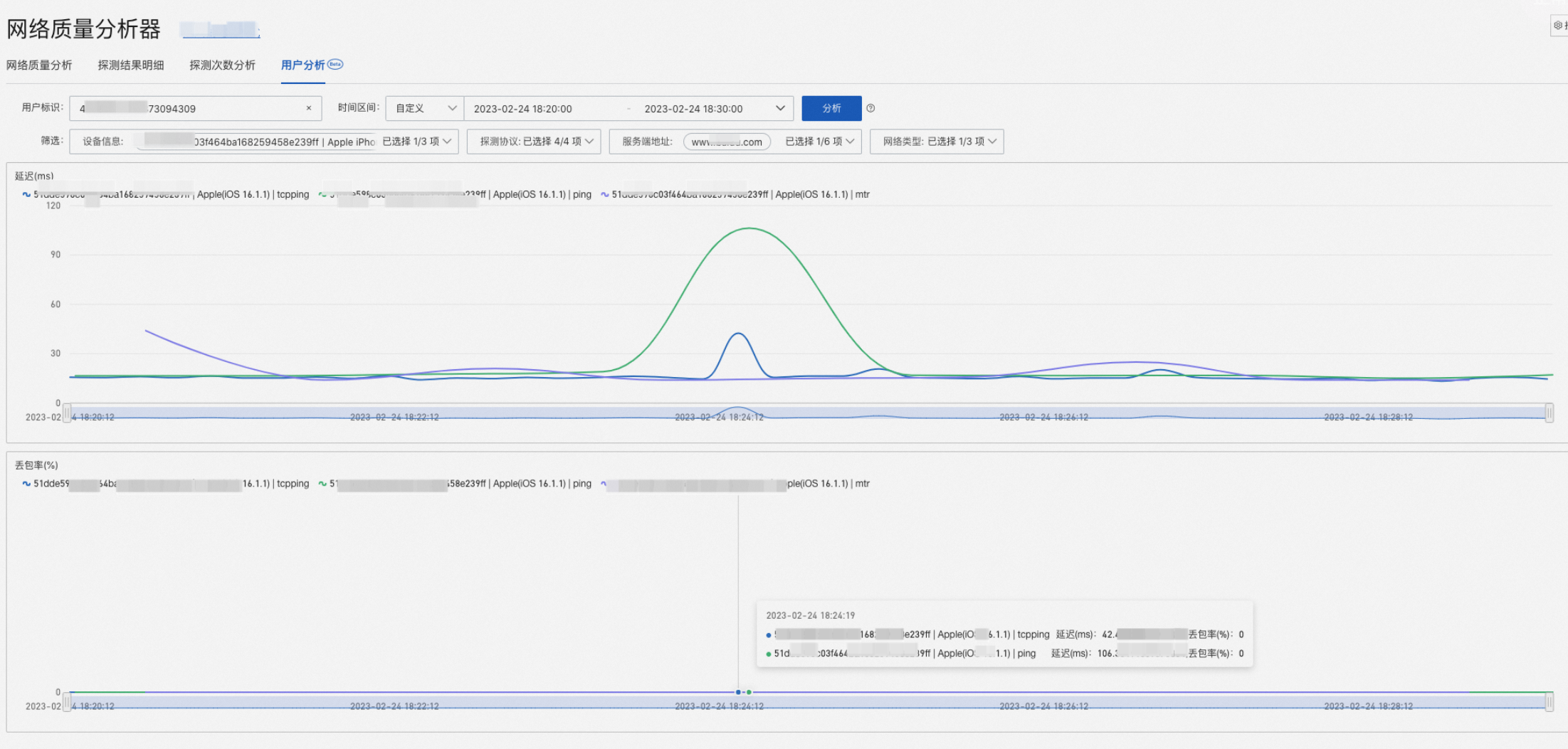
三、在一台设备中选择不同的服务器地址,可以分别查看其对应网络质量情况。
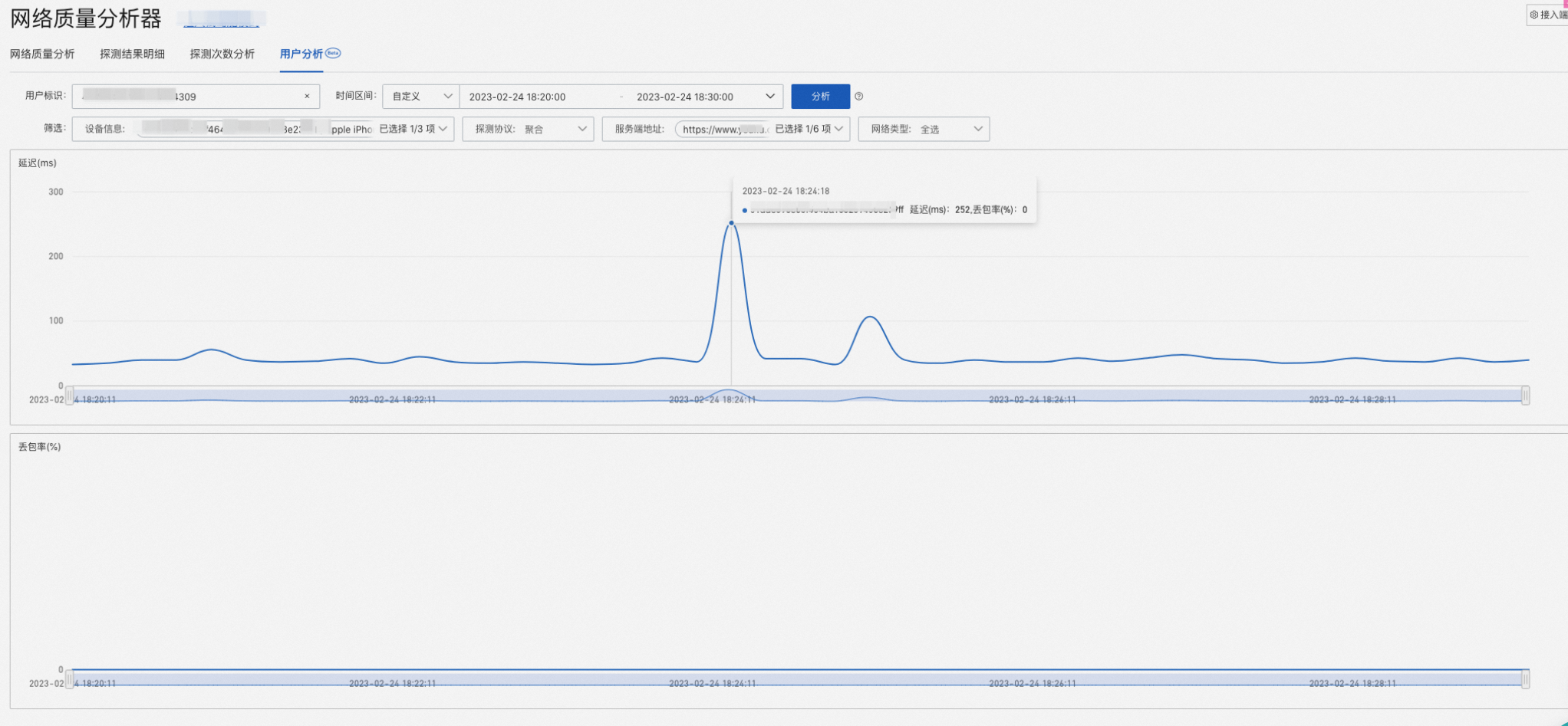
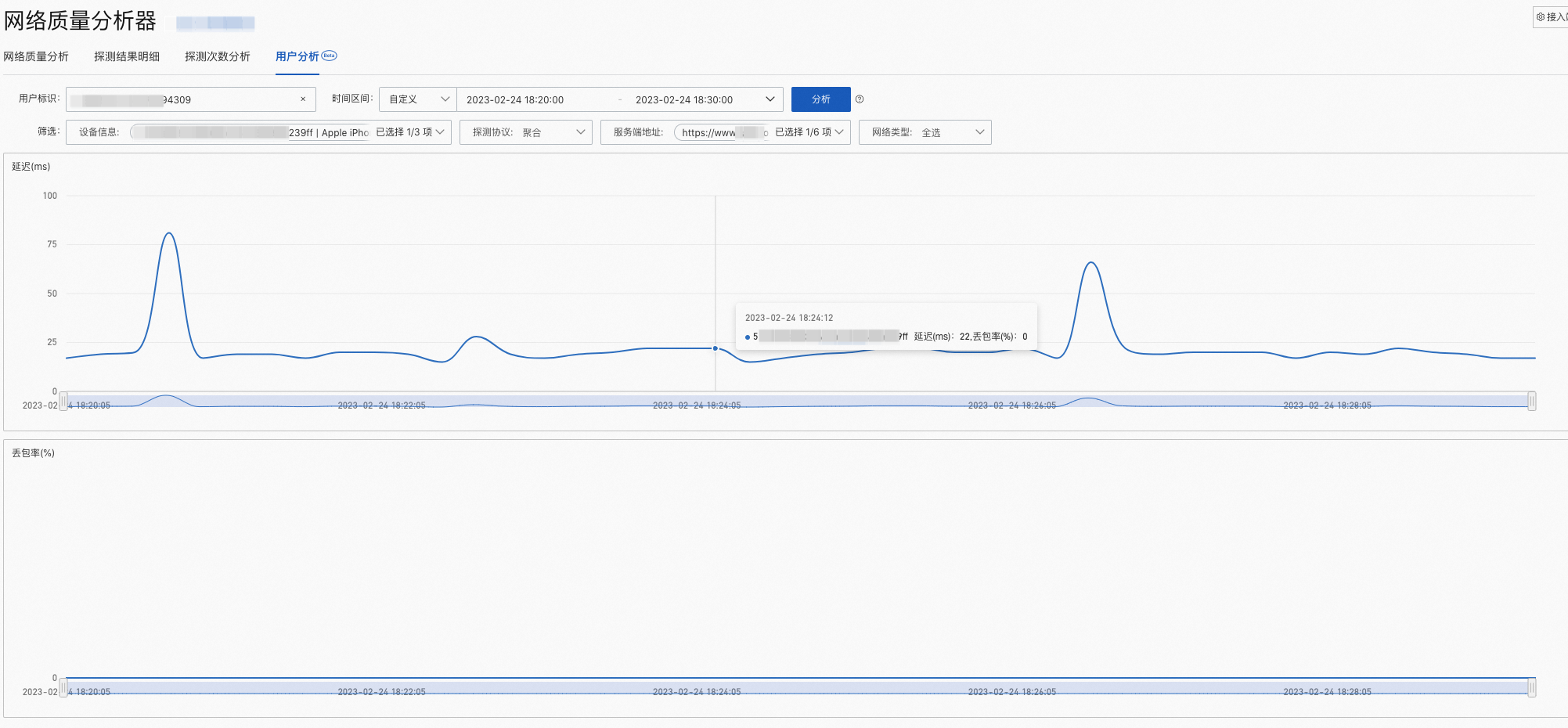
四、在一台设备中选择不同的网络类型,可以分别查看其对应网络质量情况。
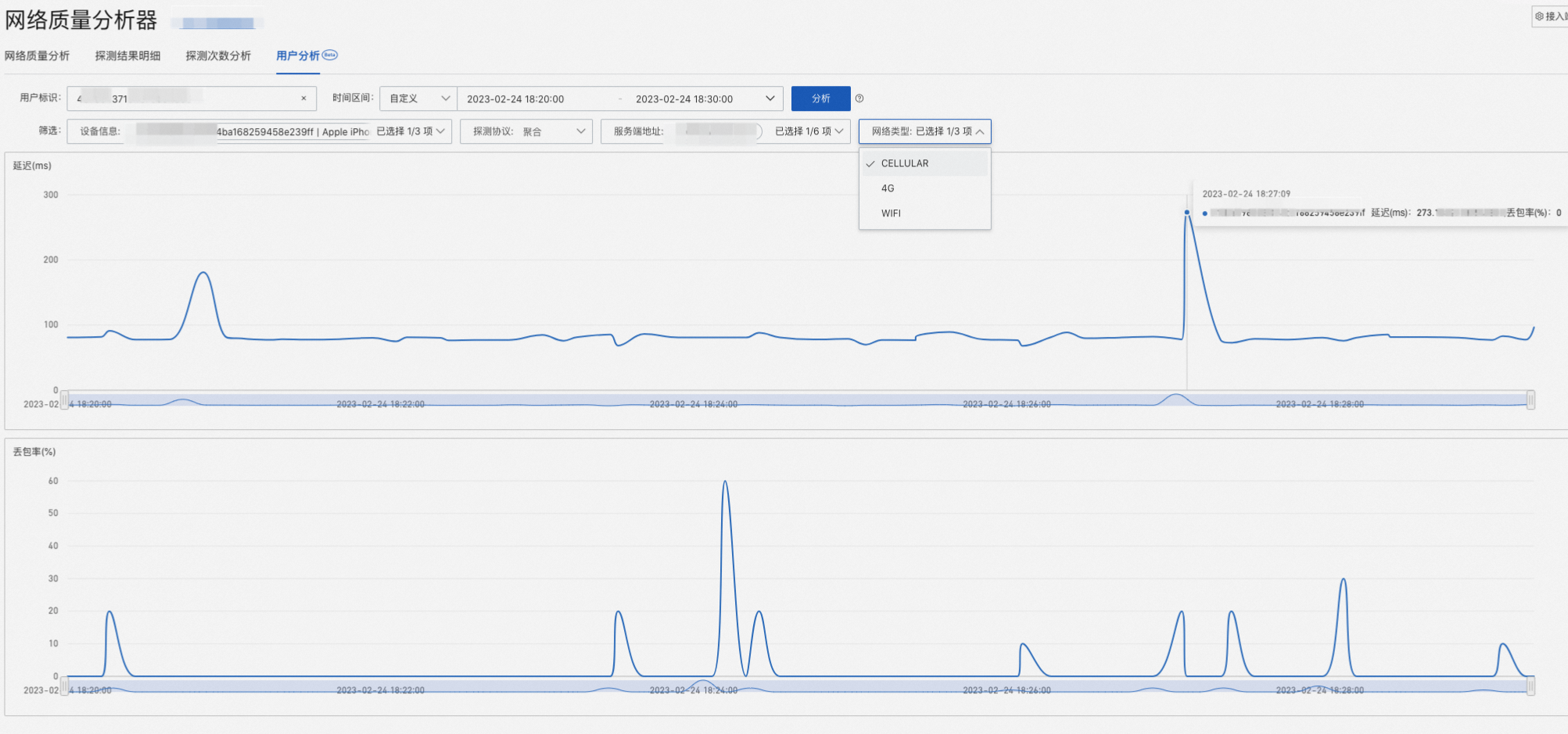

文档内容是否对您有帮助?